win10无法连接到网络打印机提示0x000004f8解决方法
在使用win10电脑办公的时候,有些用户可能会需要用到打印机设备,而办公中的打印机大多会设置成网线打印机,不过有用户在进行连接时却出现无法连接到网络打印机提示0x000004f8的问题,对此小编在这里就来告诉大家win10无法连接到网络打印机提示0x000004f8解决方法。
推荐下载:win10免激活纯净版
具体方法:
1、在Windows10桌面,右键点击桌面左下角的开始按钮,在弹出菜单中选择“运行”菜单项。
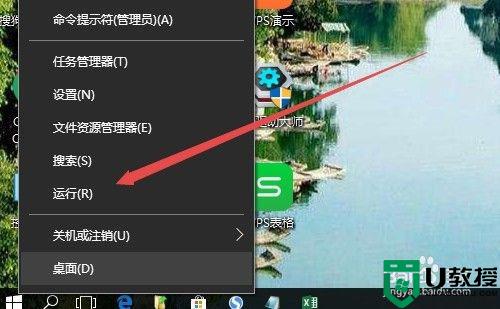
2、在打开的运行窗口中输入命令services.msc然后点击确定按钮运行该命令。
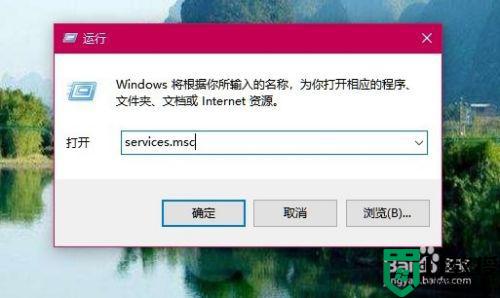
3、这时就会打开Windows10系统的服务窗口,在窗口中找到Print Spooler服务项,然后右键点击该服务项,在弹出菜单中点击“停止”菜单项。
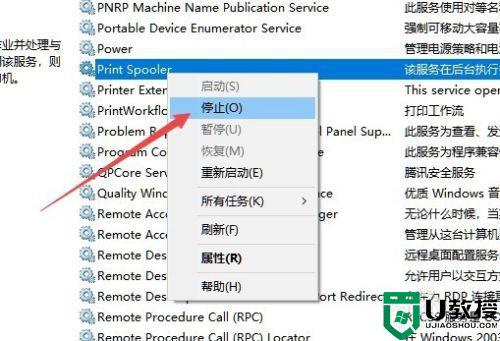
4、接着再次打开运行窗口,输入命令C:WindowsSystem32spoolPRINTERS,点击确定按钮。
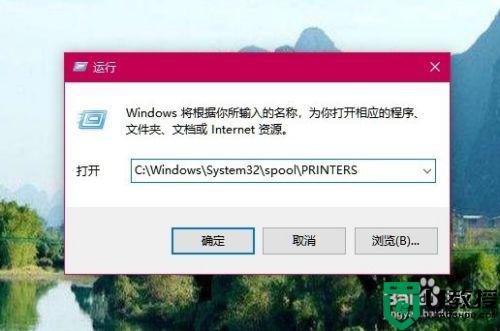
5、这时就会打开C:WindowsSystem32spoolPRINTERS文件夹,把文件夹中的所有文件全部删除。
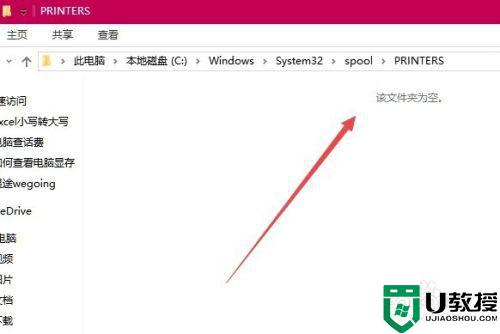
6、接下来回到服务窗口,双击Print Spooler服务,在打开的属性窗口中点击“启动”按钮。
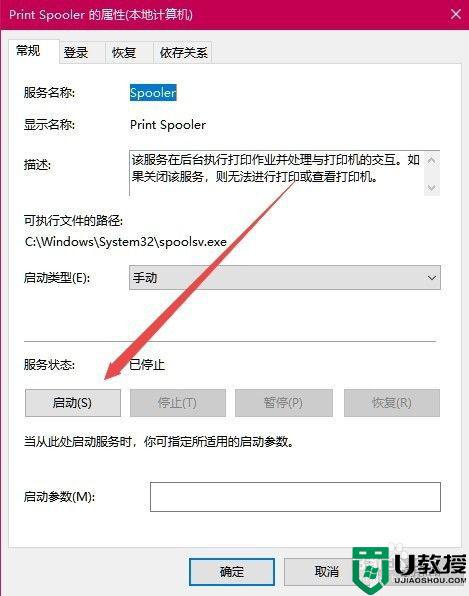
7、接下来点击“启动类型”下拉菜单,在弹出菜单中点击“自动”菜单项。最后点击确定按钮就可以了。重新启动计算机后,就可以正常打印了。
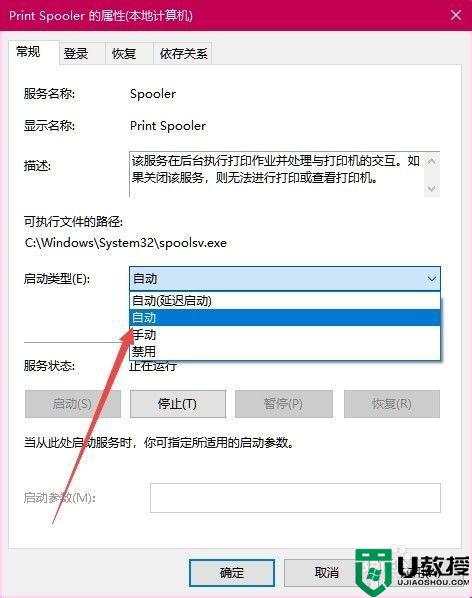
以上就是有关win10无法连接到网络打印机提示0x000004f8解决方法了,如果有遇到这种情况,那么你就可以根据小编的操作来进行解决,非常的简单快速,一步到位。
win10无法连接到网络打印机提示0x000004f8解决方法相关教程
- 为什么Win10总提示无法连接到这个网络 Win10提示无法连接到这个网络的解决方法
- 为什么win10提示无法连接到这个网络 win10提示无法连接网络的解决方法
- win10连接无线网提示无法连接到这个网络怎么办
- Win10 无法连接网络打印机 错误代码0x00000709 解决方法 系统之家
- windows无法连接到打印机?三个方法连接打印机(Win10系统)
- windows无法连接到打印机?三个方法连接打印机(Win10系统)
- Win7虚拟机无法连接网络怎么办 Win7虚拟机无法连接网络解决办法 系统之家
- win10连接打印机出现windows无法连接到打印机提示的处理方法
- win10系统共享打印机提示无法连接解决方法
- win10连接惠普打印机显示“输入码无效”如何解决 win10连接惠普打印机显示“输入码无效”的处理方法
- Win11如何替换dll文件 Win11替换dll文件的方法 系统之家
- Win10系统播放器无法正常运行怎么办 系统之家
- 李斌 蔚来手机进展顺利 一年内要换手机的用户可以等等 系统之家
- 数据显示特斯拉Cybertruck电动皮卡已预订超过160万辆 系统之家
- 小米智能生态新品预热 包括小米首款高性能桌面生产力产品 系统之家
- 微软建议索尼让第一方游戏首发加入 PS Plus 订阅库 从而与 XGP 竞争 系统之家
热门推荐
win10系统教程推荐
- 1 window10投屏步骤 windows10电脑如何投屏
- 2 Win10声音调节不了为什么 Win10无法调节声音的解决方案
- 3 怎样取消win10电脑开机密码 win10取消开机密码的方法步骤
- 4 win10关闭通知弹窗设置方法 win10怎么关闭弹窗通知
- 5 重装win10系统usb失灵怎么办 win10系统重装后usb失灵修复方法
- 6 win10免驱无线网卡无法识别怎么办 win10无法识别无线网卡免驱版处理方法
- 7 修复win10系统蓝屏提示system service exception错误方法
- 8 win10未分配磁盘合并设置方法 win10怎么把两个未分配磁盘合并
- 9 如何提高cf的fps值win10 win10 cf的fps低怎么办
- 10 win10锁屏不显示时间怎么办 win10锁屏没有显示时间处理方法

